Flex Gateway新着情報
Governance新着情報
Monitoring API Managerアプリケーション、プロキシ、その他のサービスにタグを追加できます。レイヤーと同様に、タグをノードに割り当てる方法は 2 つあります。プロパティを使用するか、Anypoint Visualizer UI を使用します。
タグが割り当てられているアプリケーションは、そのタグが選択されている各ビューに表示されます。
アプリケーションのプロパティファイルで、またはデプロイ時に Runtime Manager UI や API で anypoint.platform.visualizer.tags=<name>, <name> を使用することで、ノードへのタグの追加を自動化できます。これは、サーバープロパティではなくアプリケーションプロパティです。
このプロパティを使用すると、Anypoint Visualizer の [View (ビュー)] カードにノードに割り当てられたタグが自動的に表示されます。UI ではタグを追加できますが、タグを上書きすることはできません。また、タグはプロパティでのみ変更が可能です。
次の例では、タグ project-b はプロパティを使用して追加されたため、キャンバスで変更することはできません。
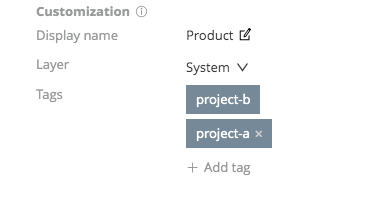
デフォルトでは、Anypoint Visualizer を使用して最初にノードを表示したときに、タグは割り当てられていません。プロパティを使用して同じタグが適用されていない場合は、UI を使用して既存のノードにタグを割り当てることができます。
Architecture 視覚化で、タグを追加するアプリケーションを選択します。
Shift キーを押しながら複数のノードを選択すると、一度に選択したすべてのノードにタグを適用できます。
結果: 次の画像のように、ノードの [Customization (カスタマイズ)] セクションがノードのカードの [Details (詳細)] タブに表示されます。
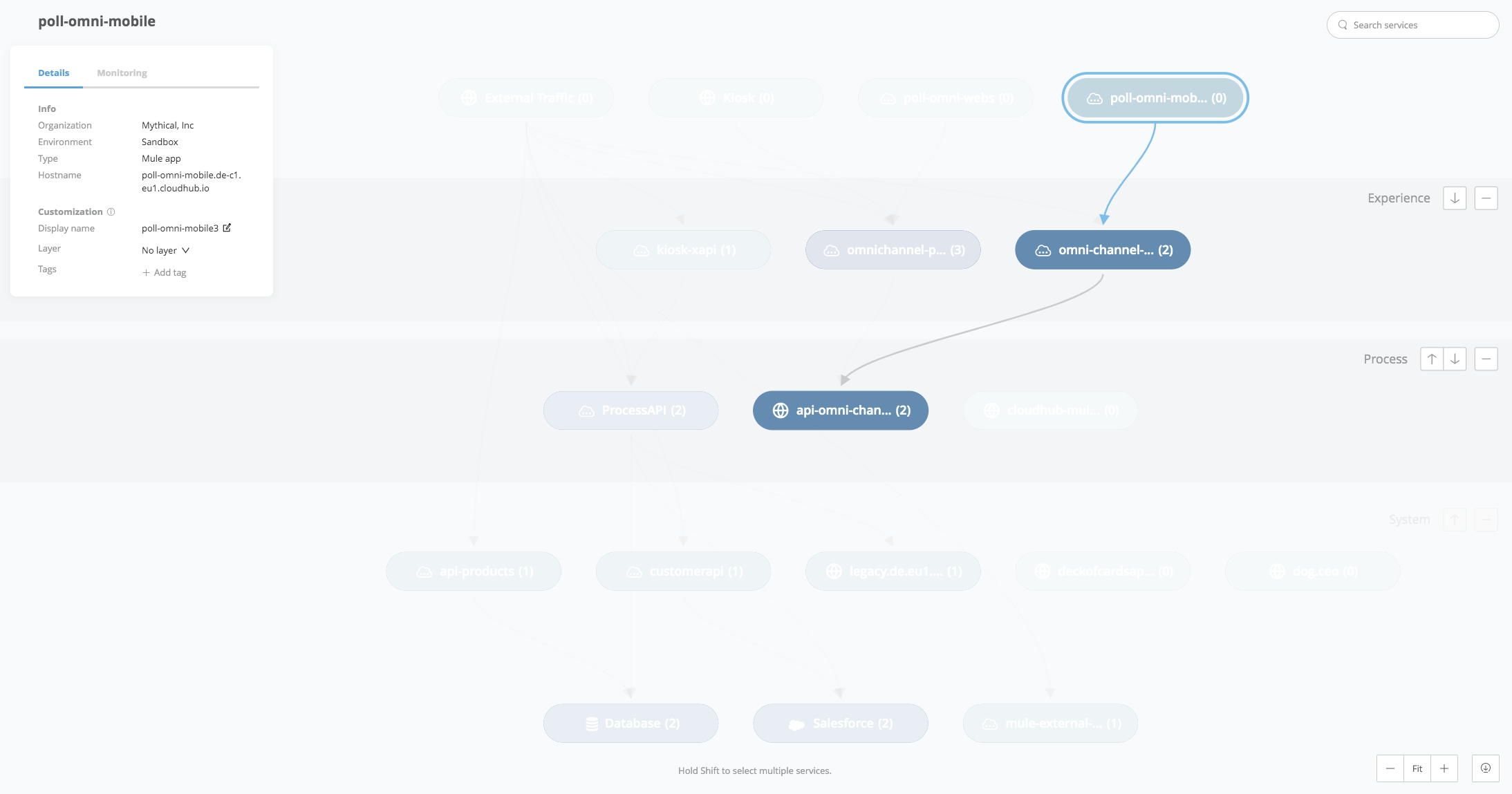
次の画像のように、[Customization (カスタマイズ)] セクションで [+ Add tag (+ タグを追加)] をクリックします。
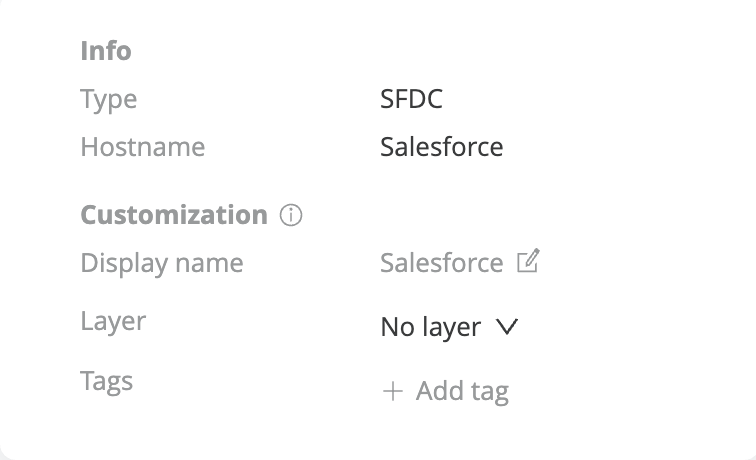
適用するタグの名前を入力します。入力を始めると、既存のタグがドロップダウンリストに表示されます。
次のいずれかを実行できます。
既存のタグを選択する。
新しいタグの名前を入力して [Create tag <your-tag> (タグ <your-tag> を作成)] をクリックする。
新しいタグの名前を入力して Enter キーを押す。
| 同じタグを 1 つのノードに複数回適用することはできません。 |
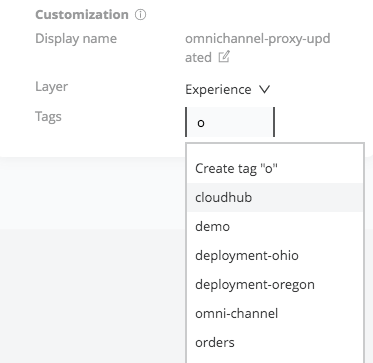
結果: ノードに追加したタグが [Customization (カスタマイズ)] セクションに表示されます。このタグで絞り込むと、サービスのリストにこのノードが含まれます。
Anypoint Visualizer からタグを削除できます。タグを削除しても、関連付けられたノードは削除されません。
anypoint.platform.visualizer.tags=<name> プロパティを使用して割り当てられたタグを削除するには、アプリケーションのプロパティファイルに戻り、anypoint.platform.visualizer.tags=<name> の割り当てを削除します。
UI で設定されたタグを削除する手順は、次のとおりです。
アーキテクチャ視覚化で、削除するタグがあるノードを選択します。
[Customization (カスタマイズ)] セクションでタグを見つけ、削除するタグの [X] をクリックします。